Solusi untuk Memotong Video Online [Tutorial Langkah-demi-Langkah]
Bagaimana Anda membuat video panjang Anda menjadi lebih pendek? Jika Anda tidak mengetahui metode terbaik yang dapat Anda lakukan, maka ada alasan bagi Anda untuk membaca panduan ini. Saat membaca artikel ini, kami akan memberi Anda semua informasi penting tentang mengurangi durasi video Anda. Selain itu, kami akan memperkenalkan perangkat lunak pengeditan video online dan offline yang dapat Anda manfaatkan. Dengan cara ini, Anda akan memiliki lebih banyak kesempatan untuk mencapai tujuan Anda. Jadi, tanpa hal lain, baca posting ini dan pelajari caranya potong video daring.

Bagian 1. Metode Luar Biasa untuk Memotong Video Online
1. Dalam Video
Salah satu alat pengeditan video bermanfaat yang dapat Anda temukan online adalah pemangkas video InVideo. Perangkat lunak berbasis web ini menawarkan tata letak yang mudah digunakan. Setelah mengunjungi situs web, Anda tidak perlu menginstal alat tersebut. Yang perlu Anda lakukan hanyalah menambahkan video, dan Anda sudah dapat melanjutkan ke pemangkasan. Selain itu, karena tata letaknya sederhana, juga akan ada metode yang mudah dipahami. Dengan cara ini, apakah Anda pengguna profesional atau non-profesional, Anda dapat menggunakan InVideo. Selain itu, InVideo dapat diakses di hampir semua platform web. Anda dapat menggunakan alat ini di Google Chrome, Mozilla Firefox, Internet Explorer, dan lainnya. Namun, InVideo memiliki beberapa kekurangan. Saat menggunakan versi gratis, InVideo tidak dapat menawarkan kualitas video yang tinggi. Juga, itu hanya dapat menawarkan kualitas video rendah, yang tidak memuaskan. Jika Anda menginginkan kualitas video yang luar biasa, Anda harus membeli paket berlangganan. Ikuti langkah-langkah di bawah ini untuk memotong/memangkas video Anda menggunakan pemangkas video DalamVideo.
Langkah 1. Buka browser Anda dan navigasikan ke situs web resmi Dalam Video. Kemudian, jika Anda sudah berada di halaman web, klik Unggah video Anda untuk dipotong tombol. Saat folder file muncul di layar, pilih video yang ingin Anda pangkas/potong dan buka.
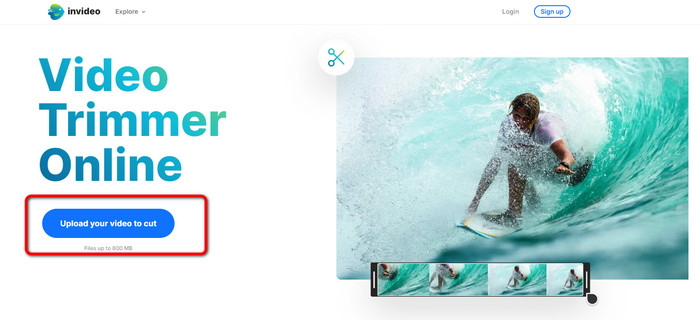
Langkah 2. Setelah memilih video, Anda akan diarahkan ke bagian tempat Anda dapat memotongnya. Untuk memotong film Anda, pindahkan penggeser di kedua ujung video ke stempel waktu yang Anda inginkan.
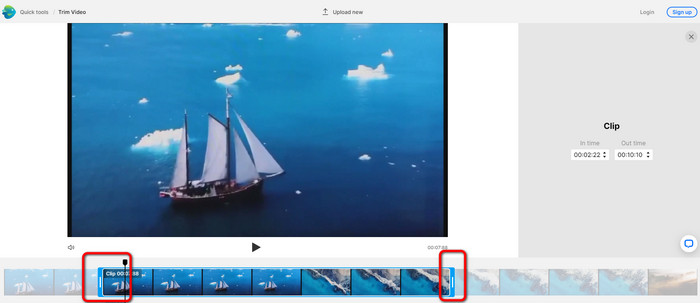
LANGKAH 3. Saat memotong video, Anda dapat menyimpannya dalam berbagai format. Pergi ke Format output opsi di bagian kiri bawah antarmuka. Kemudian, pilih format keluaran yang disukai saat opsi format muncul. Lalu klik Selesai.
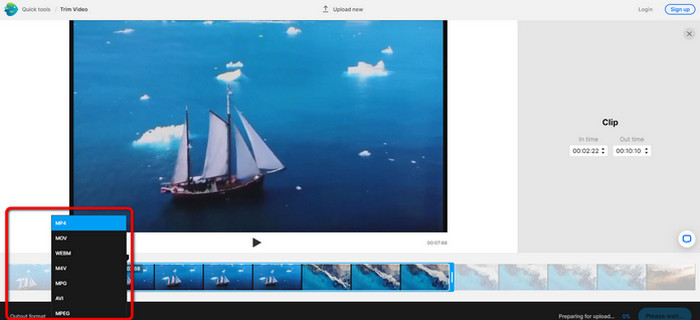
LANGKAH 4. Anda harus mendaftar akun dengan InVideo atau masuk dengan akun yang sudah dibuat sebelum Anda dapat menyimpan video Anda. Video Anda akan tersedia untuk disimpan dalam beberapa detik setelah Anda hanya mengisi kredensial Anda.
2. Ezgif
Lain pemangkas video online gratis adalah Ezgif. Ini memiliki prosedur mudah untuk mempersingkat video. Ezgif adalah alat online gratis, jadi Anda tidak perlu memikirkan untuk mengeluarkan uang sepeser pun. Selain itu, Anda dapat mengakses alat online di semua browser. Ini termasuk Google, Edge, Firefox, Explorer, dan banyak lagi. Namun, hanya online yang mendukung GIF. Jadi, jika Anda berencana memotong video dengan format lain, Ezgif bukanlah alat yang tepat. Selain itu, banyak iklan yang mengganggu muncul di layar saat menggunakan alat ini. Jadi, itu akan mengganggu saat mengedit video.
Langkah 1. Buka situs web Ezgif dan pilih Memotong pilihan.
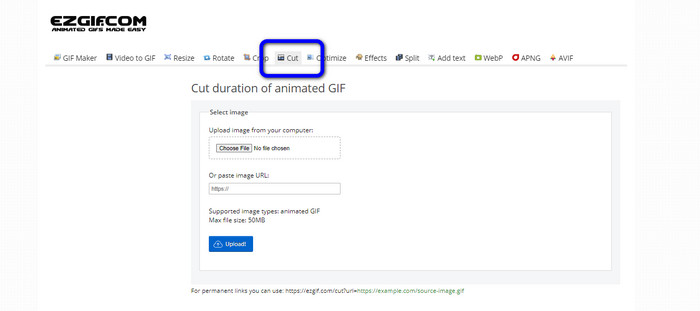
Langkah 2. Setelah itu, klik Pilih File tombol. Kemudian, tambahkan file GIF yang ingin Anda unggah dari folder komputer.
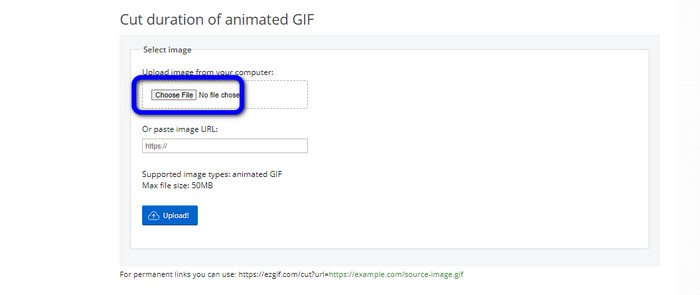
LANGKAH 3. Setelah mengunggah file GIF, Anda sudah dapat memotongnya. Ada dua cara untuk memotong file GIF. Anda dapat memotong berdasarkan nomor bingkai atau memotong berdasarkan waktu. Potong berdasarkan cara pilihan Anda.
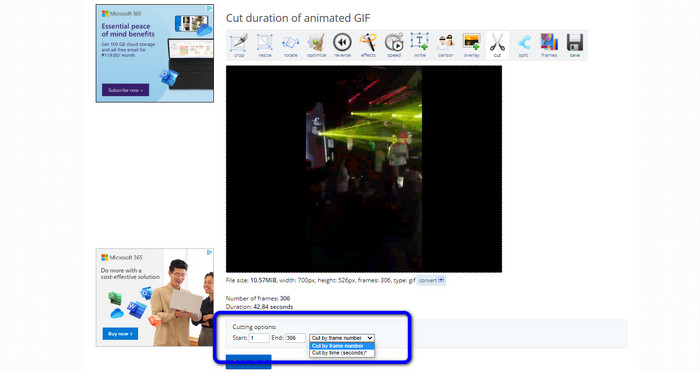
LANGKAH 4. Klik Durasi Potong tombol untuk memulai proses pemotongan.
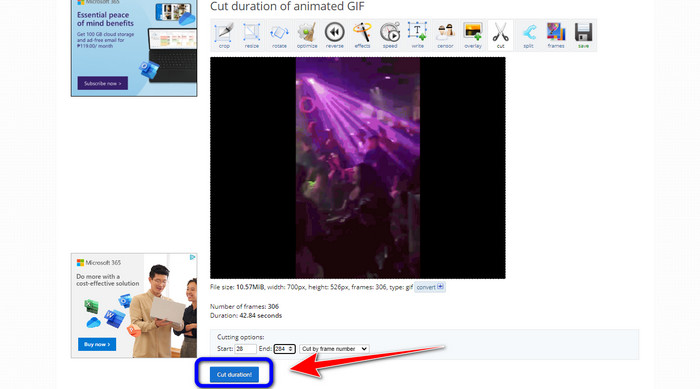
LANGKAH 5. Setelah itu, yang diedit akan muncul. Klik Menyimpan opsi untuk mengunduh hasil akhir di komputer Anda.
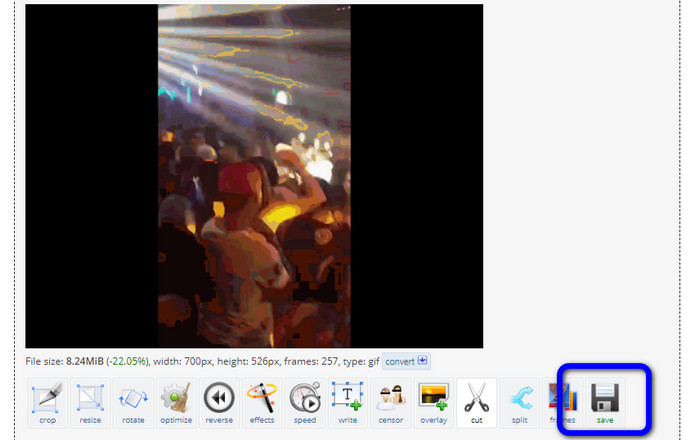
3. Kapwing
Untuk memotong video, Anda juga dapat menggunakan kapwing pemangkas video. Alat berbasis web ini mampu memotong video dengan metode yang tidak merepotkan. Selain itu, Anda dapat mengakses alat tersebut di berbagai platform situs web. Ini termasuk Chrome, Mozilla, Edge, dan banyak lagi. Selain itu, Kapwing mendukung berbagai format video, seperti MP4, MOV, AVI, FLV, WEBM, dan banyak lagi, membuatnya nyaman untuk semua pengguna. Namun, Kapwing memiliki beberapa kekurangan. Ini memiliki iklan yang mengganggu selalu muncul di layar. Selain itu, Anda hanya dapat mengunggah video dengan kualitas video 720p saat menggunakan versi gratis. Juga, itu menempatkan tanda air yang mengganggu setelah mengedit video. Jika Anda ingin mendapatkan video tanpa tanda air dan menikmati lebih banyak fitur hebat, beli paket berlangganan.
Langkah 1. Pergi ke kapwing situs web. Lalu klik Pilih video opsi untuk melanjutkan ke antarmuka utama alat.
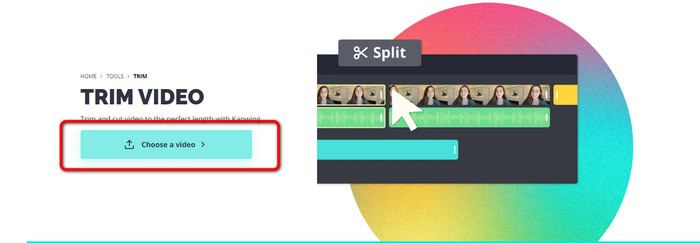
Langkah 2. Klik Klik untuk mengunggah tombol untuk memasukkan video dari folder file.
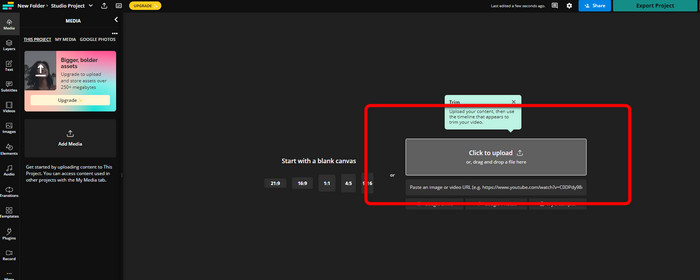
LANGKAH 3. Saat video sudah berada di timeline, Anda dapat mengeklik penangan di setiap sisi untuk mulai memotong video.
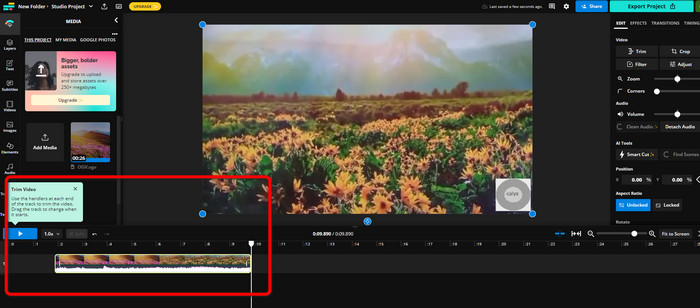
LANGKAH 4. Jika sudah selesai, pergi ke sudut kanan atas antarmuka dan klik Proyek Ekspor tombol. Dengan cara ini, Anda dapat menyimpan video yang telah diedit di desktop Anda.
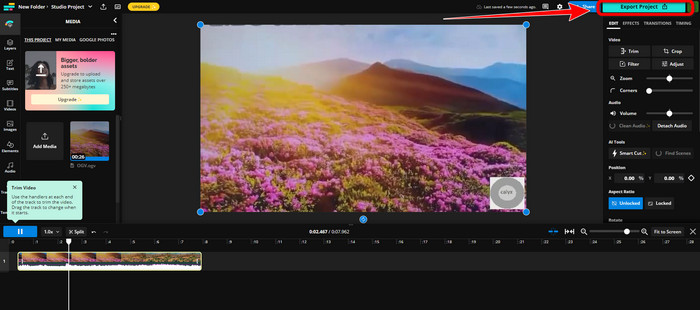
Bagian 2. Cara Alternatif untuk Memangkas Video Offline
Menggunakan Video Converter Ultimate untuk mengedit video offline dengan cara terbaik. Alat ini memudahkan untuk memotong dan/atau memangkas video Anda. Ini juga memiliki antarmuka yang sederhana dengan navigasi langsung, menjadikannya ideal untuk semua pengguna. Produk jadi Anda juga dapat disimpan dalam berbagai format. Diantaranya adalah MOV, AVI, MP4, MKV, dan lainnya. Ada lebih banyak hal yang dapat Anda lakukan saat memotong video. Anda dapat melakukan berbagai penyesuaian dengan menavigasi ke opsi Keluaran. Anda dapat mengubah kecepatan bingkai video, resolusi, penyandi, kualitas, dll. Selain itu, Video Converter Ultimate tidak akan menambahkan tanda air ke video yang diedit. Dengan cara ini, Anda tetap dapat melihat film yang telah diedit tanpa ada unsur yang mengganggu. Juga, pengguna Windows dan Mac dapat mengakses Video Converter Ultimate. Itu menandakan bahwa program ini nyaman untuk pengguna Windows dan Mac. Ikuti instruksi terperinci di bawah ini untuk mulai memotong video.
Langkah 1. Klik tombol Unduh di bawah untuk mengakses Video Converter Ultimate di komputer Anda. Buka program setelah proses instalasi.
Download GratisUntuk Windows 7 atau lebih baruDownload Aman
Download GratisUntuk MacOS 10.7 atau lebih baruDownload Aman
Langkah 2. Pada antarmuka, klik Toolbox menu dan pilih Pemangkas Video alat.
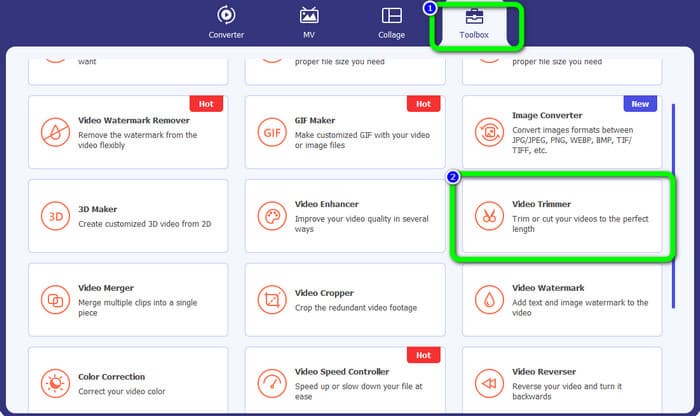
LANGKAH 3. Saat antarmuka baru muncul di layar, klik Plus tanda untuk memasukkan video yang ingin Anda edit.
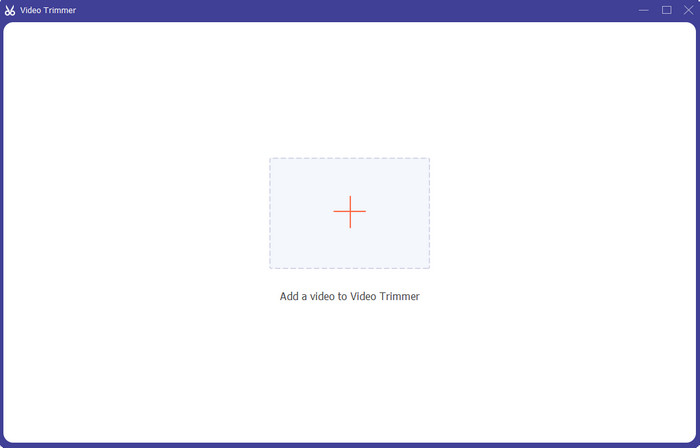
LANGKAH 4. Kemudian, Anda sudah dapat mulai mengedit video Anda di bagiannya. Anda dapat memindahkan bagian tepi video untuk mengontrol bagaimana Anda ingin memotong/memotong video. Anda dapat memindahkan tepi kanan dan kiri berdasarkan kebutuhan Anda.
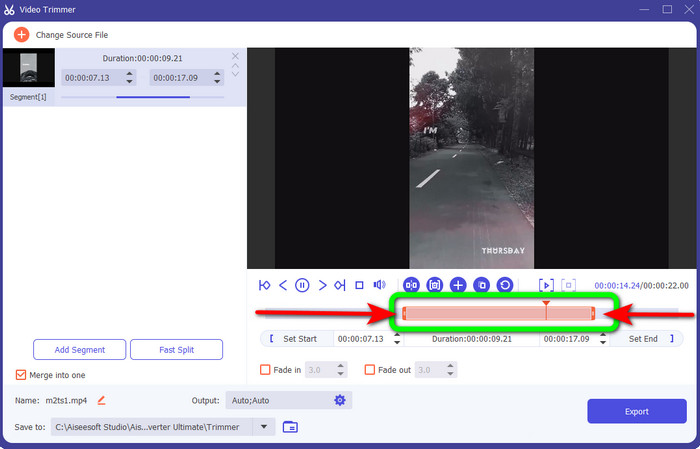
LANGKAH 5. Ketika Anda puas dengan videonya, klik Ekspor tombol untuk melanjutkan ekspor. Kemudian, simpan video final dan editan Anda.
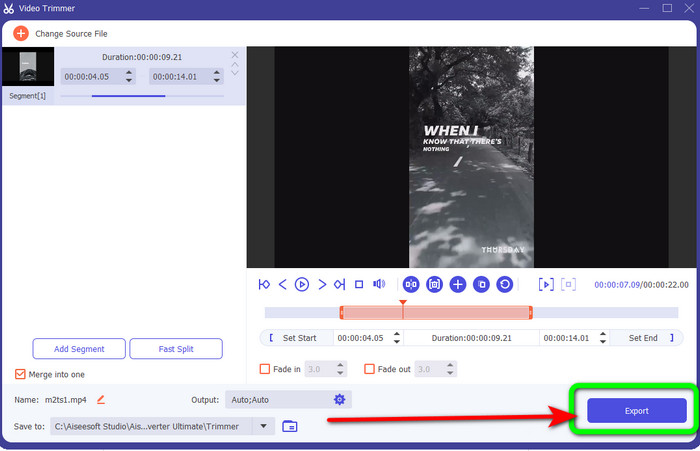
Bagian 3. FAQ tentang Cara Memotong Video Online
Bagaimana cara memangkas video di iPhone?
Setelah memulai, ketuk video yang ingin Anda edit di aplikasi Pictures. Klik Sunting. Ubah waktu mulai dan hentikan dengan menyeret penggeser di setiap sisi garis waktu video. Gunakan tombol putar untuk melihat pratinjau video yang telah diedit. Pilih Simpan Video atau Simpan Video sebagai Klip Baru setelah memilih Selesai.
Bagaimana cara memotong video di Shotcut?
Seret file video ke garis waktu setelah mengimpornya ke Shotcut. Tempatkan playhead di awal segmen yang ingin Anda pangkas. Lalu tekan tombol pintasan I. Tekan tombol O setelah memajukan playhead ke bagian penutup. Segmen tersebut sekarang akan dipisahkan dari bagian video lainnya.
Apa perangkat lunak terbaik untuk memotong file MP4 secara offline?
Jika Anda ingin memotong file MP4 secara offline, gunakan Video Converter Ultimate. Program unduhan gratis ini memungkinkan Anda untuk memotong file MP4 tanpa repot.
Kesimpulan
Ini adalah metode terbaik untuk potong video daring. Anda dapat menggunakan semua alat pengeditan video yang disebutkan di atas untuk memotong video. Namun, saat menggunakan alat online, ada kalanya alat itu tidak berfungsi dengan baik karena koneksi internet yang buruk. Dalam hal ini, gunakan Video Converter Ultimate. Ini adalah program yang dapat diunduh yang memungkinkan Anda mengedit video tanpa koneksi internet.



 Video Converter Ultimate
Video Converter Ultimate Perekam Layar
Perekam Layar



